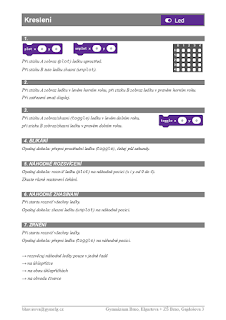Intenzita světla
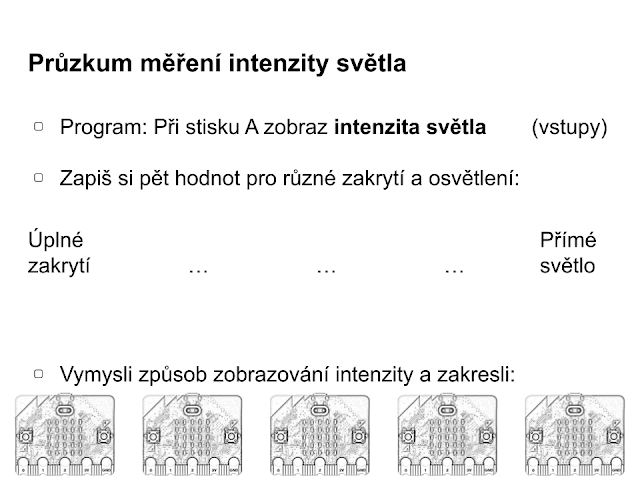
Jak microbit reaguje na měření intenzity světla? Pracovní list k tisku 1) Nejprve prozkoumáme, jaké hodnoty microbit vrací pro různou úroveň osvětlení: Při stisku tlačítka zobrazíme hodnotu intenzity světla a vyzkoušíme najít alespoň pět různých hodnot. Navrhneme, jak tyto úrovně odlišit obrázkem. Pruhy? Čtverce? Ze středu? Z rohu? Pokud měříme v dosahu usb kabelu, můžeme využít sériovou komunikaci a místo stisknutí tlačítka použijeme v opakuj stále blok Pokročilé > Sériová komunikace > sériový zapiš řádek a v něm vstup intenzita světla . Přidáme krátké čekání a po stisknutí tlačítka Zobrazit data zařízení pod simulátorem ihned vidíme hodnoty. Jaká fyzika je za tím schovaná? Displej je složený z LED neboli svítivých diod. Taková dioda je tvořena kouskem polovodiče, ve kterém se pohybují elektrony uvolněné ze svých původních míst. Pokud se elektron posadí zpět do některého volného místa, zazáří. Obráceně, pokud na takový polovodič posvítíme, moh...